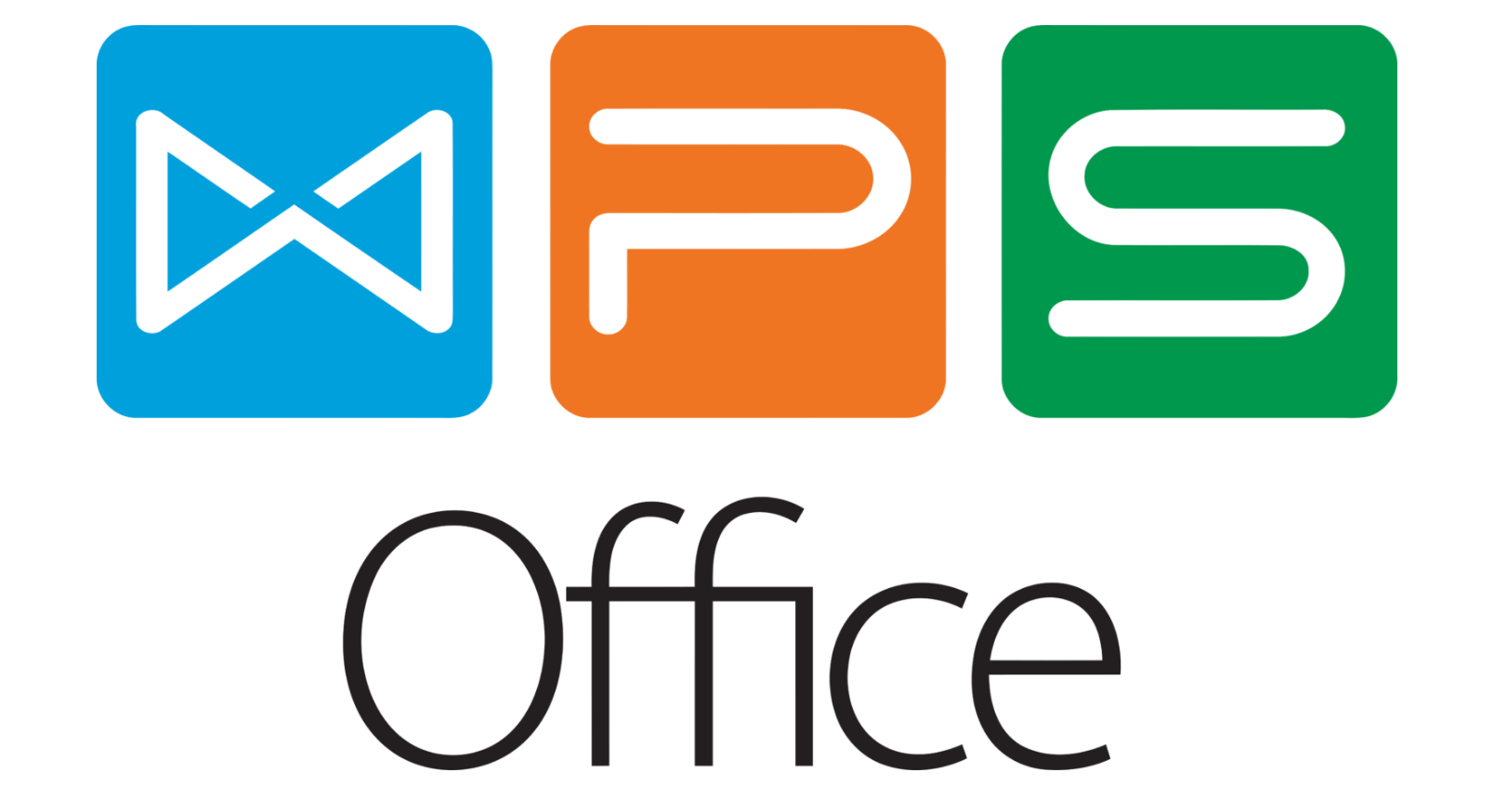WPS如何删除分割线?

分辨WPS文档中的分割线类型
自动插入的分割线
当用户在WPS文档中连续输入三个或更多的破折号(—)或星号(***)后按回车键,WPS会自动将它们转换成一条水平分割线。这是最便捷、最常用的分割线生成方式。
手动插入的分割线
用户可以通过顶部菜单栏的"插入"选项手动添加分割线。在"插入"菜单中选择"形状"或"线条",即可自由绘制并自定义分割线的样式(如实线、虚线、点划线)、粗细和颜色,提供比自动插入更精细的控制。
通过表格创建的分割线
巧妙利用表格边框也是一种创建分割效果的方法。通过插入一个单行单列的表格,调整其边框线(特别是上下边框)的样式、粗细和颜色,可以制作出视觉上的分割线,这在需要特定样式或与表格内容结合时尤为有用。
理解分割线在文档格式中的作用
增强文档可读性
分割线的主要价值在于提升文档的可读性和视觉层次感。它能清晰地区分文档中的不同部分、章节或主题(例如,分隔引言与正文、不同观点或数据模块),帮助读者更轻松地理解和跟踪内容结构,效果类似于在Microsoft Word或语雀文档中使用分隔符。
视觉断点
对于篇幅较长的文档,连续的文字容易造成阅读疲劳。分割线作为一个明确的视觉断点,有效标示了段落或章节之间的过渡,为读者提供片刻的视觉休息,清晰划分内容区域,提升阅读舒适度。
营造专业布局
在商务报告、学术论文等正式文件中,恰当地使用分割线有助于塑造专业、整洁的文档外观。它能增强文档的格式化程度,使其显得更加条理清晰、结构严谨,符合专业文档的审美要求。
详解删除WPS分割线的步骤
定位和选择分割线
识别分割线类型: 首先判断要删除的分割线是自动生成的、手动绘制的,还是通过表格边框实现的。自动分割线由特定字符转换而来;手动分割线是独立对象;表格分割线则是表格属性的一部分。
将光标移至分割线上方: 对于自动分割线,将文本光标(闪烁的竖线)精确放置在分割线紧邻的上方行末或下方行首。
使用选择工具: 对于手动插入的形状/线条分割线或表格分割线,直接用鼠标点击该分割线(或表格边框)将其选中。选中后,分割线通常会出现控点(小方块)。
使用快捷键删除分割线
删除自动分割线: 将光标定位在分割线紧邻的上方行末,按键盘上的 Backspace (退格键);或者定位在分割线紧邻的下方行首,按 Delete (删除键)。这通常能直接将其删除。
删除手动分割线或表格边框分割线: 首先用鼠标点击选中该分割线(或选中包含边框的表格/单元格),然后按下键盘上的 Delete 键。这将移除选中的对象或清除特定的边框设置。
撤销操作: 如果不慎删除了错误内容,立即使用 Ctrl + Z (Windows) 或 Cmd + Z (Mac) 撤销上一步操作,这是重要的安全保障。
优化WPS文档格式
调整文档布局与分割线使用
结构先行: 在文档设计之初,应像规划Notion页面或飞书文档一样,规划清晰的内容结构和视觉层次。明确标题层级、正文区域、图表位置,并据此决定分割线的合理使用位置。
灵活适度应用分割线: 将分割线视为视觉引导工具,用于突出关键的结构划分。确保其使用能真正增强阅读体验,而非让页面显得支离破碎或过于拥挤。避免在短文档或内容联系紧密的部分过度使用。
利用样式统一格式: 善用WPS的"样式"功能(类似于Microsoft Word的样式)来统一管理标题、正文等元素的格式。虽然分割线样式不能直接存入样式库,但保持其风格(如颜色、粗细)的一致性有助于整体文档的专业感。配合主题使用,可快速调整整体视觉。
避免在文档中过度使用分割线
评估必要性: 在添加分割线前,思考是否真的需要它来划分内容。如果通过标题层级、段落间距或缩进已经能清晰表达结构(如同在石墨文档或腾讯文档中协作时常见的做法),则可能无需额外分割线。
探索替代视觉元素: 考虑用其他方式实现视觉区分:
- 字体变化: 使用加粗、斜体、不同字号或字体颜色突出标题或关键点。
- 背景色块/高亮: 对特定段落或区域应用浅色背景填充或文字高亮。
- 留白: 适当增加段落间距或页边距,利用空白区域自然分隔内容。
追求简洁设计: 现代文档设计推崇简洁清晰。过多的分割线会破坏页面的干净感,尤其在追求专业性的商务和学术场景中,简洁的布局往往更具优势。
WPS分割线的高级编辑技巧
使用格式刷快速处理分割线样式
掌握基本操作: 选中一条已设置好理想样式(粗细、颜色、线型)的分割线。
点击格式刷: 在"开始"选项卡中找到并单击"格式刷"图标(通常是一个小刷子)。鼠标指针会变成刷子形状。
应用样式: 用这个刷子指针点击目标分割线。目标分割线的样式会立即变得与源分割线一致。
统一风格: 此功能是统一文档中所有分割线外观的高效方法,确保视觉一致性。
扩展应用: 格式刷不仅能复制分割线的视觉属性,也能复制其他对象的格式(如形状填充、轮廓),是快速统一文档元素样式的利器。
利用宏自动化管理文档分割线
自动化插入: 如果你经常需要在文档中插入特定样式的分割线,可以在WPS中录制或编写一个宏。运行宏即可一键插入预设好的分割线,极大提高效率。
自动化批量修改: 宏更强大的用途在于批量修改。可以编写宏来查找文档中所有特定类型(如特定颜色或粗细)的分割线,并自动将其修改为另一种统一的样式。这对于处理长文档或需要全局调整风格时非常有用。
批量编辑管理: 对于包含大量分割线的复杂项目文档,宏是实现查找、替换或删除特定分割线的批量操作的理想工具,显著节省手动操作时间(类似于在Microsoft Excel中使用宏处理数据)。
WPS分割线的替代方案
探索不同的文档分隔技术
- 颜色块/色带: 在章节标题下方或内容区域之间插入一个窄长的矩形形状,填充与文档主题协调的柔和颜色作为视觉分隔带。这种方法在Notion或一些在线文档平台中很常见,能增加设计感。
- 字体与排版层次: 通过精心设计标题层级(如不同级别的标题使用显著不同的字号、字体和加粗程度),以及调整段落间距(段前距/段后距),可以在不使用物理线条的情况下清晰划分内容区域。这是Microsoft Word样式和语雀文档结构化的核心优势。
- 图形/图标分隔符: 在章节之间插入简洁、相关的图标或小图形(如一组圆点、箭头、树叶等),可以起到优雅的分隔作用,并为文档增添个性化和视觉趣味,类似一些模版化文档的设计。
使用表格和边框作为分割线
- 单单元格表格边框: 插入一个1x1的表格(单单元格),清除其内部填充和边距,然后仅保留并设置其上边框或下边框的样式(如虚线、双线、特定颜色和粗细),即可创建一条高度自定义的"分割线"。
- 表格行作为分隔区: 在需要分隔的内容之间插入一个表格行。可以调整此行的高度以增加空白区域,或者给此行设置一个不同的背景色(浅灰色常用),形成自然的视觉分隔块。
- 定制化表格边框: 利用WPS表格丰富的边框设置选项(如同在Microsoft Excel中设置单元格边框),可以设计出非常独特的分割效果,如多重边框、艺术边框或不同线型的组合,满足特殊设计需求。